Win10应用商店内应用更新不了的解决方法!
发布时间:2017-04-06 21:02:11 浏览数:
在Win10系统中有用户反应应用商店的软件无法更新的现象,该怎么办呢?出现这样的情况首先要确保当前网络正常,我们可以通过打开网页,登录QQ来确定网络是否正常。如果网络正常依旧无法更新,则可通过下面方法进行修复。
解决方法一:重新登录商店
1、打开商店后,点击你的头像,然后点击账户名称,进入账户页面;
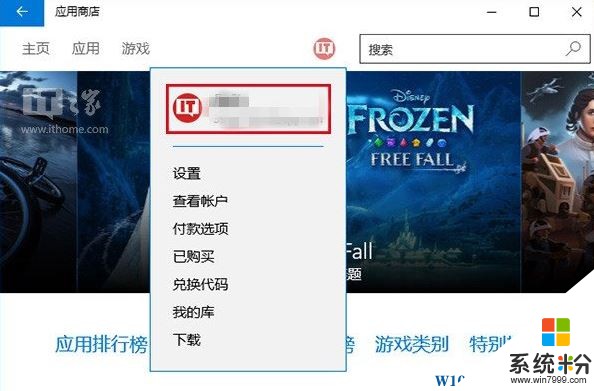
2、点击账户名,然后点击“注销”选项;
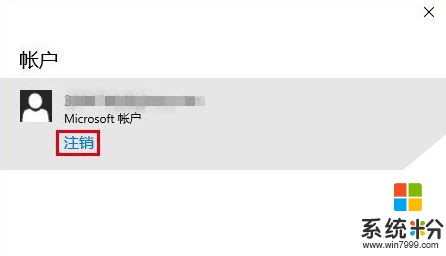
3、再次点击头像图标,然后点击“登录”即可。
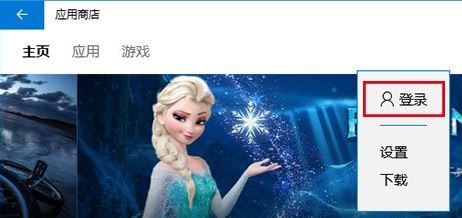
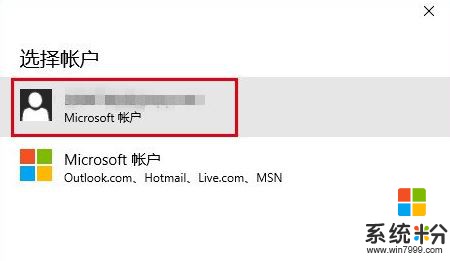
解决方法二:重置商店
1、在开始菜单上单击鼠标右键,点击【命令提示符(管理员)】;
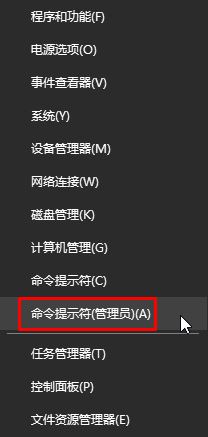
2、在命令提示符框中输入:wsreset 按下回车键即可开始自动重置。
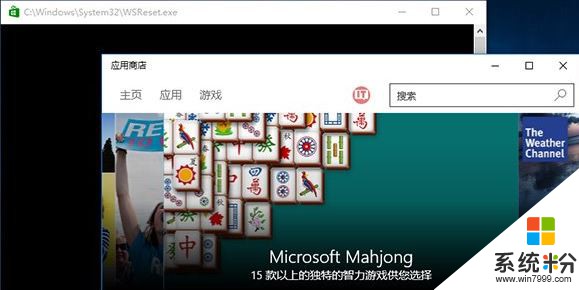
解决方法三:
1、点击搜索按钮,输入:疑难解答 点击【疑难解答】;
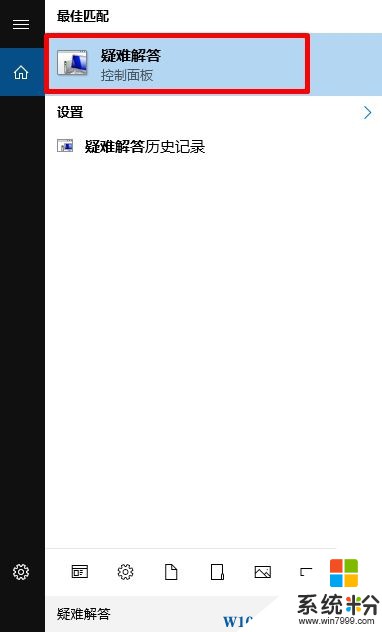
2、点击“使用Windows更新解决问题”;
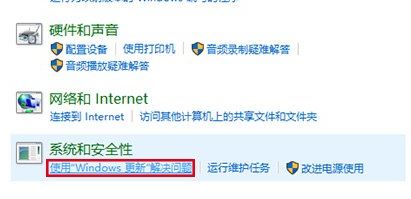
3、按提示点击“下一步”就可以,等待弹出提示就点击“尝试以管理员身份进行疑难解答”;
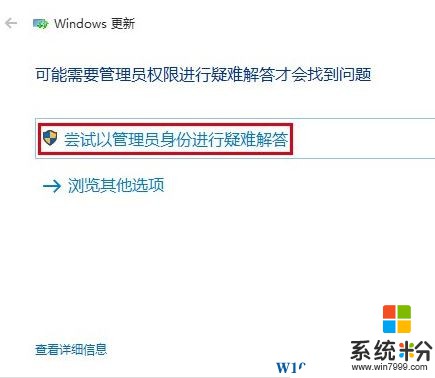
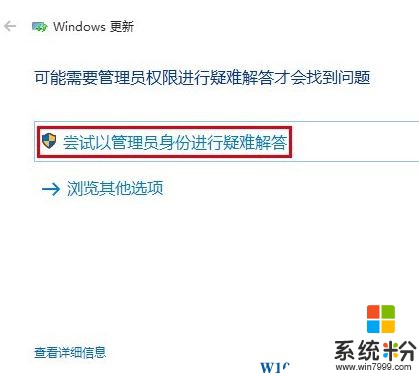
解决方法四:
1、按下【Win+R】打开运行,输入services.msc 点击确定打开服务;
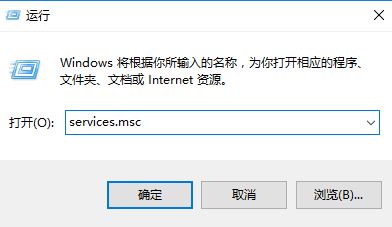
2、找到Windows Update服务,点右键,选择“停止”;
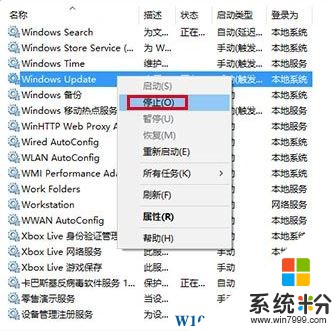
3、打开此电脑,打开C:\windows ,找到【SoftwareDistribution】将其删除或者重命名为任意名称;
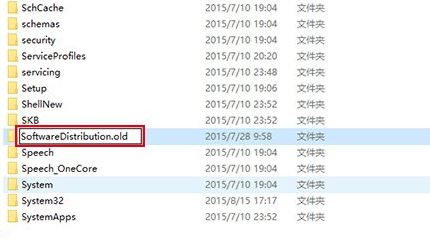
4、切换到服务界面重新启动Windows Update 服务即可。
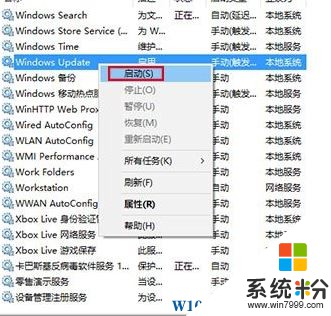
如果你遇到了商店应用无法更新的现象,不妨参考以上方法来解决哦!
解决方法一:重新登录商店
1、打开商店后,点击你的头像,然后点击账户名称,进入账户页面;
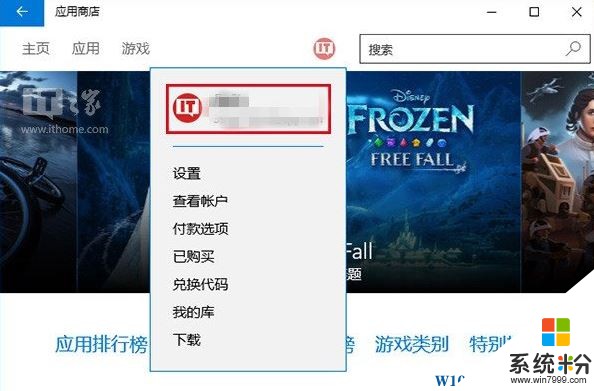
2、点击账户名,然后点击“注销”选项;
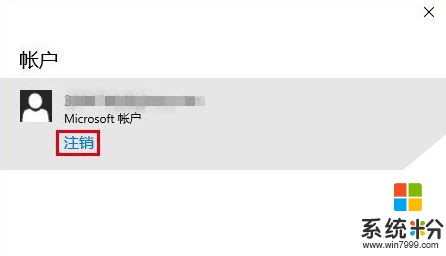
3、再次点击头像图标,然后点击“登录”即可。
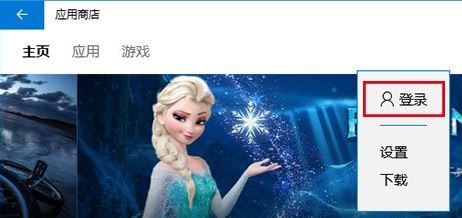
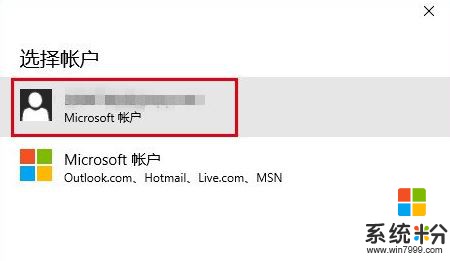
解决方法二:重置商店
1、在开始菜单上单击鼠标右键,点击【命令提示符(管理员)】;
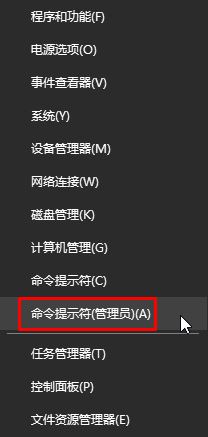
2、在命令提示符框中输入:wsreset 按下回车键即可开始自动重置。
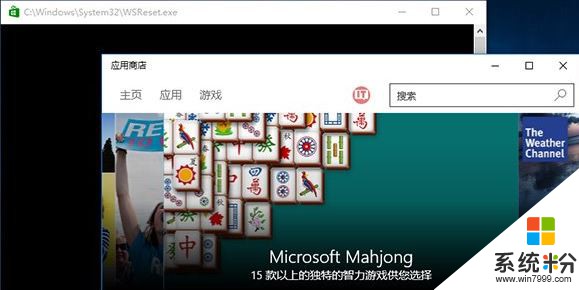
解决方法三:
1、点击搜索按钮,输入:疑难解答 点击【疑难解答】;
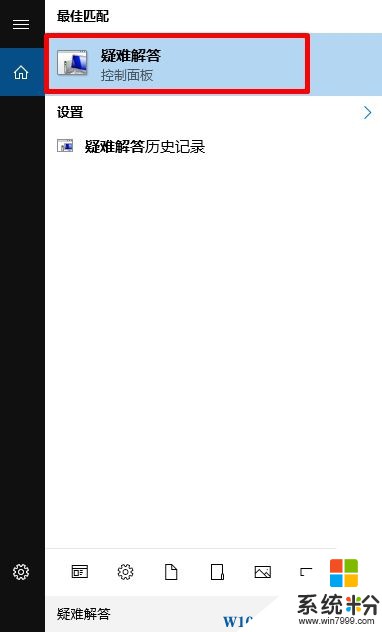
2、点击“使用Windows更新解决问题”;
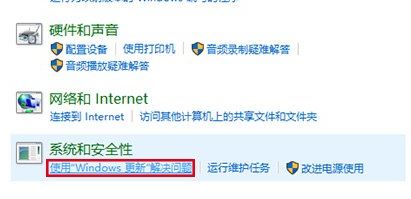
3、按提示点击“下一步”就可以,等待弹出提示就点击“尝试以管理员身份进行疑难解答”;
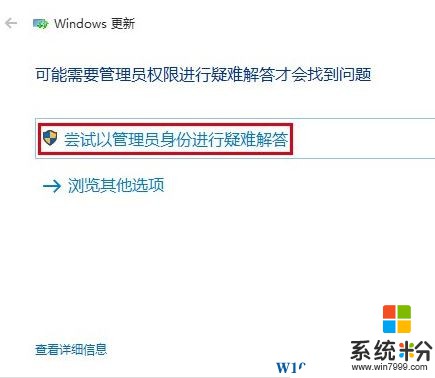
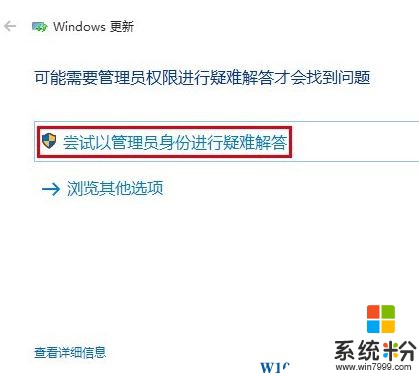
解决方法四:
1、按下【Win+R】打开运行,输入services.msc 点击确定打开服务;
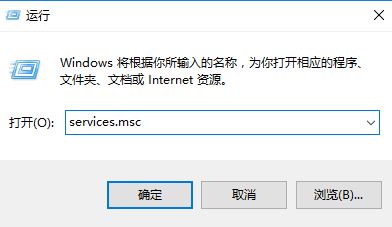
2、找到Windows Update服务,点右键,选择“停止”;
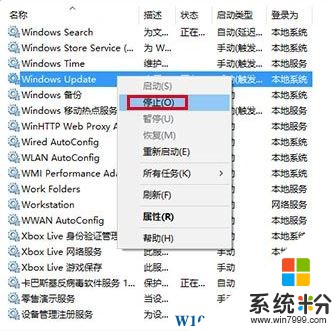
3、打开此电脑,打开C:\windows ,找到【SoftwareDistribution】将其删除或者重命名为任意名称;
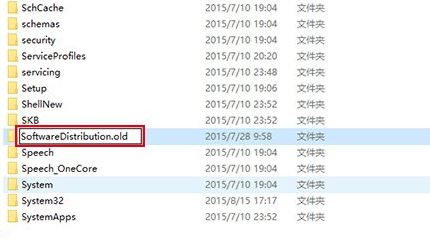
4、切换到服务界面重新启动Windows Update 服务即可。
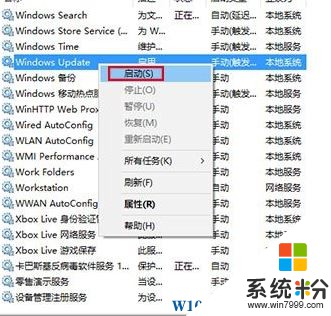
如果你遇到了商店应用无法更新的现象,不妨参考以上方法来解决哦!